win10系统还原点如何创建 Windows10系统重装后怎样创建还原点
更新时间:2024-02-13 11:34:01作者:yang
在使用Windows 10操作系统时,我们可能会遇到各种问题,如系统崩溃、软件错误等,为了应对这些问题,及时创建和使用还原点变得尤为重要。对于Win10系统重装后,我们应该如何创建还原点呢?在本文中将详细介绍Windows 10系统还原点的创建方法,以及在系统重装后如何有效地使用还原点来恢复系统到之前的状态。无论是为了预防未来的不确定性,还是为了更好地保护系统,掌握这些技巧都将对我们有很大的帮助。
解决方法:
1、右键点击此电脑—选择属性—选择系统保护。
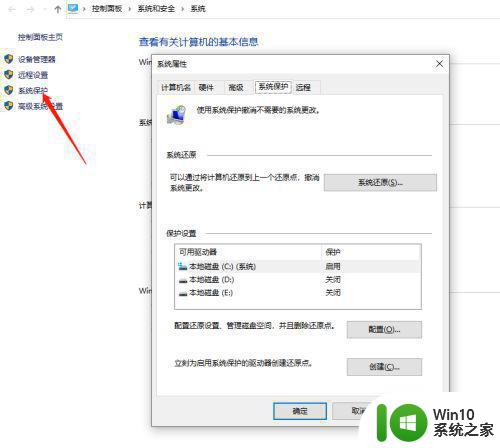
2、选择系统保护—点击配置—选择启用系统保护—点击应用(这里磁盘空间使用量选择默认即可)。
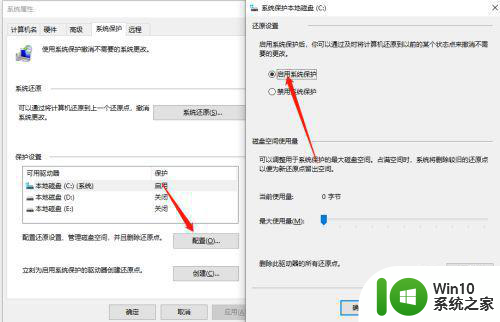
3、回到系统保护属性,点击【创建】。
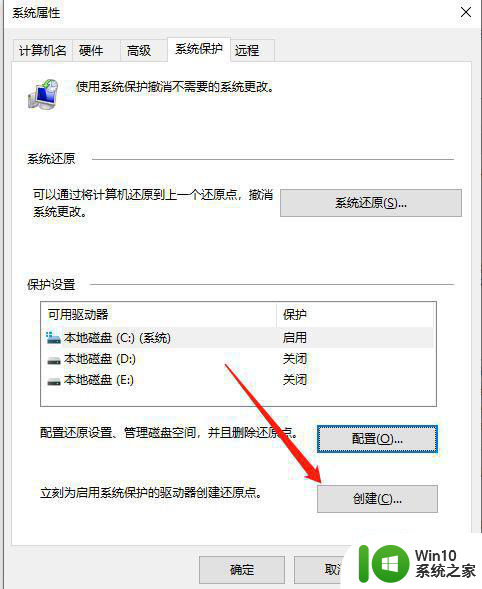
4、设置创建还原点的名称,点击创建。
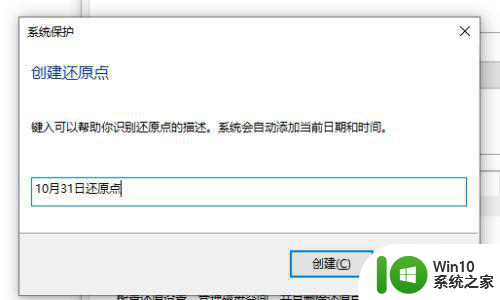
5、使用还原点:按前面的步骤,进入系统保护,然后点击系统还原,点击下一步。
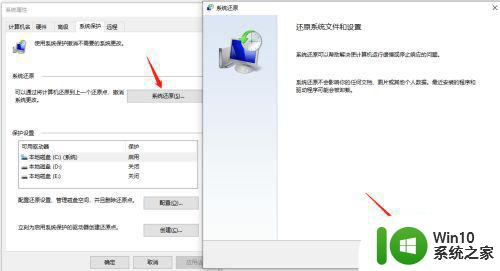
6、选择还原的时间点,点击下一步。
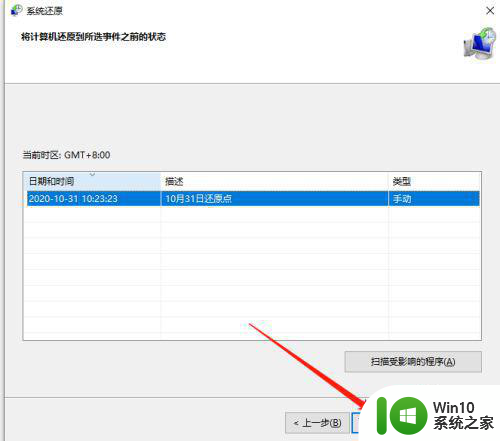
7、点击完成后会弹出是否继续提示,点击是就可以了。
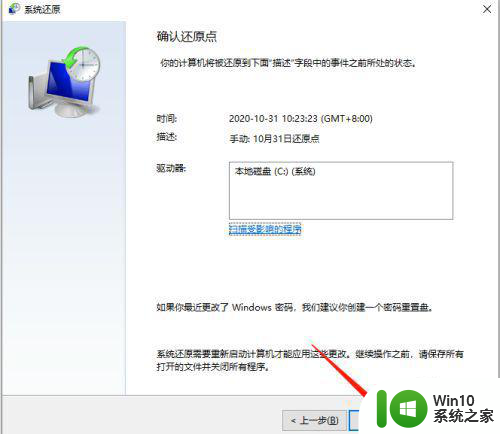
以上就是win10系统还原点如何创建的全部内容,有出现这种现象的小伙伴不妨根据小编的方法来解决吧,希望能够对大家有所帮助。
win10系统还原点如何创建 Windows10系统重装后怎样创建还原点相关教程
- 装win7系统时出现“安装程序无法创建新的系统分区”如何处理 win7系统安装程序无法创建新的系统分区如何解决
- 重装win7系统后创建逻辑分区的步骤 重装win7系统怎么建立逻辑分区
- 装win10系统提示无法创建新的分区的解决方案 win10安装系统无法创建新的分区怎么办
- Win8系统安装驱动器后还原的方法 Win8系统安装驱动器后如何进行系统还原
- 装win10系统提示无法创建新的分区如何修复 联想安装win10无法创建新的分区怎么办
- 苹果系统安装winds7系统时无法创建可引导的sub驱动怎么办 苹果系统安装winds7系统时无法创建可引导的sub驱动解决方法
- 安装系统win10显示无法创建新的分区,也找不到现有的分区如何解决 Win10安装系统无法创建新分区找不到现有分区怎么办
- 电脑怎样一键还原 怎样一键重装系统
- u盘创建win10安装介质 Win10系统U盘安装介质制作教程
- bootcamp安装win10无法创建可引导的修复方法 bootcamp无法创建可引导
- 安装win10无法创建新的分区也找不到现有分区如何解决 win10安装无法创建新分区
- windows10装完系统后白屏原因 win10重装后一直白屏解决方法
- w8u盘启动盘制作工具使用方法 w8u盘启动盘制作工具下载
- 联想S3040一体机怎么一键u盘装系统win7 联想S3040一体机如何使用一键U盘安装Windows 7系统
- windows10安装程序启动安装程序时出现问题怎么办 Windows10安装程序启动后闪退怎么解决
- 重装win7系统出现bootingwindows如何修复 win7系统重装后出现booting windows无法修复
系统安装教程推荐
- 1 重装win7系统出现bootingwindows如何修复 win7系统重装后出现booting windows无法修复
- 2 win10安装失败.net framework 2.0报错0x800f081f解决方法 Win10安装.NET Framework 2.0遇到0x800f081f错误怎么办
- 3 重装系统后win10蓝牙无法添加设备怎么解决 重装系统后win10蓝牙无法搜索设备怎么解决
- 4 u教授制作u盘启动盘软件使用方法 u盘启动盘制作步骤详解
- 5 台式电脑怎么用u盘装xp系统 台式电脑如何使用U盘安装Windows XP系统
- 6 win7系统u盘未能成功安装设备驱动程序的具体处理办法 Win7系统u盘设备驱动安装失败解决方法
- 7 重装win10后右下角小喇叭出现红叉而且没声音如何解决 重装win10后小喇叭出现红叉无声音怎么办
- 8 win10安装程序正在获取更新要多久?怎么解决 Win10更新程序下载速度慢怎么办
- 9 如何在win7系统重装系统里植入usb3.0驱动程序 win7系统usb3.0驱动程序下载安装方法
- 10 u盘制作启动盘后提示未格式化怎么回事 U盘制作启动盘未格式化解决方法
win10系统推荐
- 1 番茄家园ghost win10 32位官方最新版下载v2023.12
- 2 萝卜家园ghost win10 32位安装稳定版下载v2023.12
- 3 电脑公司ghost win10 64位专业免激活版v2023.12
- 4 番茄家园ghost win10 32位旗舰破解版v2023.12
- 5 索尼笔记本ghost win10 64位原版正式版v2023.12
- 6 系统之家ghost win10 64位u盘家庭版v2023.12
- 7 电脑公司ghost win10 64位官方破解版v2023.12
- 8 系统之家windows10 64位原版安装版v2023.12
- 9 深度技术ghost win10 64位极速稳定版v2023.12
- 10 雨林木风ghost win10 64位专业旗舰版v2023.12